大ヒットの「ウマ娘 プリティーダービー」がスマホアプリゲーム以外、PCで遊べるDMM版も発売しています。プレイヤーに応じて、この記事は、ウマ娘DMM版が起動しない・重い時の対処法を紹介します。迫力のレースと華やかなライブを楽しむことができるため、ステップバイステップで試してみてください。
目次
- その前に、まず動作環境を確認する
- 対処法① DirectXを更新する
- 対処法② パソコンを再起動する
- 対処法③ 管理者としてゲームを起動する
- 対処法④ セキュリティソフトを停止する
- 対処法⑤ グラフィックドライバーを更新する
- 対処法⑥ Windows Updateでシステムを更新する
- 対処法⑦ VPNを使う
- 対処法⑧ ウマ娘の画質設定を簡易版に変更する
- 対処法⑨ 他のデバイスを終了する
- 対処法⑩ ウマ娘を再インストールする
その前に、まずウマ娘の必要動作環境を確認する
最小必要環境
| 対応OS | Windows 8.1 / 10 (64bit) |
| CPU | Core i3-4360/AMD A8-7650K 同等以上 |
| メモリ | 8GB以上必須 |
| グラフィック | GeForce GTX 750Ti or Radeon R7 250X 以上 |
| DirectX | 11以上 |
| 解像度 | 1920×1080 |
参照して、基本的な条件を満たしているかどうかを確認します。満足できなければ、他のPCでウマ娘をプレイしなければなりません。
対処法① DirectXを更新する
1.まずDirectXのバージョンを確認します。「Win」+「R」を同時に押し、ランボックスを運行します。「dxdiag」を入力し、「OK」をクリックします。
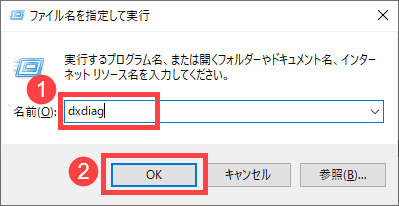
2.DirectX診断ツールでDirectXバージョンを確認できます。
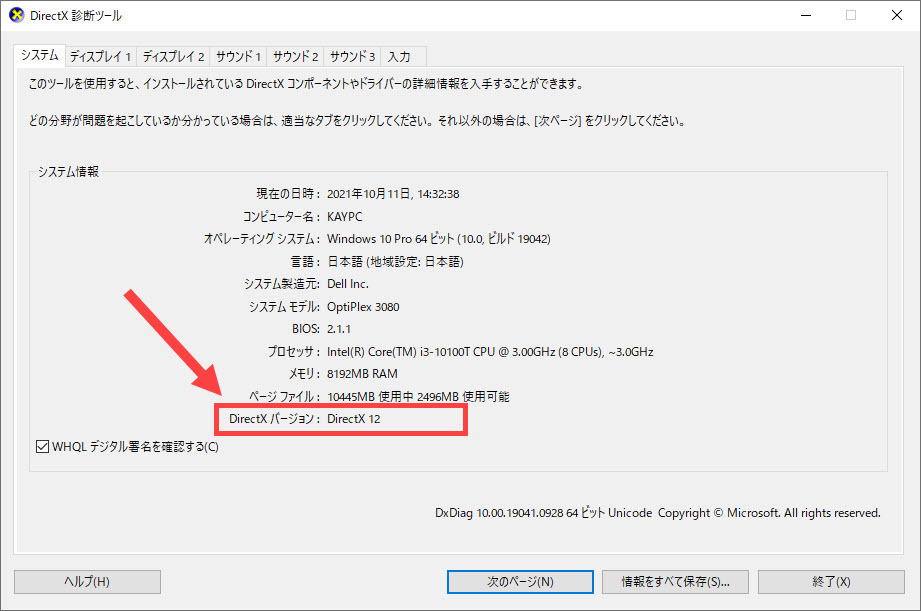
3.Windows10で、DirectXがWindows Updateのシステム更新に伴います。DirectXのバージョンを更新したい方が、本文の「対処法⑥ Windows Updateでシステムを更新する」をご参照ください。
対処法② パソコンを再起動する
必要がないアプリやデバイスの動作がなければ、パソコンの動作が軽くなれます。一度パソコンを再起動して、ウマ娘を起動して動作を確認します。
対処法③ 管理者としてゲームを起動する
管理者モードで実行すると、ゲームを正しく実行できることがあります。ウマ娘をプレイする時、動作がトラブルがあれば、この方法で試しましょう。
1.デスクトップでウマ娘のアイコンを右クリックし、「プロパティ」をクリックします。

2.「互換性」のタブをクリックします。「管理者としてこのプログラムを実行する」をクリックします。最後「OK」をクリックします。

対処法④ セキュリティソフトを停止する
ウマ娘が運行する同時に、セキュリティソフトがバックグランドで運行すれば、ゲームの動作に必要なファイルが削除され、ゲームに影響を受けるケースがあります。今ウイルス対策ソフトを使用している方は、一旦停止して運行しましょう。
対処法⑤ グラフィックドライバーを更新する
グラフィックドライバーが古くて問題が発生すれば、ゲームの動作が重く、起動できないのを発生するケースがあります。だからこそグラフィックドライバーを最新バージョンに保証するのが重要です。
手動:メーカーのホームページで手動で最新版のグラフィックドライバーをダウンロードしインストールします。いくつかのよく見られるメーカーのオフィシャルサイトを提供します。自分のパソコンを基づく適用な最新バージョンを選択します。指示に従ってダウンロードしてインストールします。
・AMD
インストールが完成すると、ウマ娘を再起動して確認します。時間がかかるので気長に待ってください。
自動:ここは「Driver Easy」をおすすめます。
「Driver Easy」はドライバー問題を専門的に解決するソフトです。自動的に最新ドライバーを選択できるし、手動より更新速度が速く、高効率でグラフィックドライバーの問題を解決できます。
FREEとProも、自動的に更新できますが、Pro版がただマウス二回クリックで、すべての問題ドライバーの更新が完了できます。ウマ娘の起動と動作がネット回線から受ける影響があり、グラフィックドライバーのみならず、インタネットドライバーのような他のドライバー問題も解決できるので、更新する後エラーがまだ処理できなくても、ドライバー側の問題を考えなくでも大丈夫です。
以下は手順を紹介します。
1.「Driver Easy」をダウンロードしてインストールします。
2.起動し、「今すぐスキャン」をクリックして、古いドライバーを検出します。

3.検出されたドライバーがリストにしております。
FREE:リストで更新したいグラフィックドライバーを探し、右側の「更新」をクリックします。
Pro:右下の「今すぐスキャン」をクリックし、ワンクリック更新します。(この機能がPro版の環境で実行します。クリックすると詳しい説明があります。商品購入日より30日以内であれば、全額返金が可能です。安心して利用できます。)

4.更新が完了します。ウマ娘を再起動して確認しましょう。
サポートが必要な場合は、Driver Easyのサポートチーム (support@drivereasy.com)にご連絡ください。
対処法⑥ Windows Updateでシステムを更新する
Windows Updateでシステムを更新すると、自動的に一部のトラブルを修正できるケースがあります。以下は手順を紹介します。
1.「スタート」をクリックし、「設定」(ギアマーク)をクリックします。

2.「更新とセキュリティ」をクリックします。

3.Windows Updateです。今インストールできるバージョンがあれば、「ダウンロードしてインストール」をクリックし、待ちしております。最近チェックすることがなければ、「更新プログラムをチェック」をクリックして、最新バージョンをインストールします。

4.アップデートが完成すると、パソコンを再起動します。ウマ娘を起動して状況があるかどうかを確認します。
対処法⑦ VPNを使う
ウマ娘が日本国内で提供しておりますので、海外のプレイヤーが多くの要因で正常的にプレイできないこともあります。VPNを使うと、状況が良くなります。
プレイヤーが信頼できる無料と有料VPNを自分で選択します。普段より、有料VPNが無料より、接続が安定で、ラグい状況も少ないです。ここはNord VPNをおすすめます。30日の無料体験があり、VPN認知月間期間中、2年プランを72%割引でご提供しています。VPNが使うと、ゲーム体験が確かに高めになります。
対処法⑧ ウマ娘の画質設定を簡易版に変更する
1. ホームで右上の「メニュー」をクリックします。
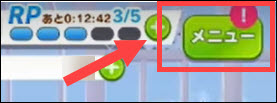
2.「オプション」をクリックします。
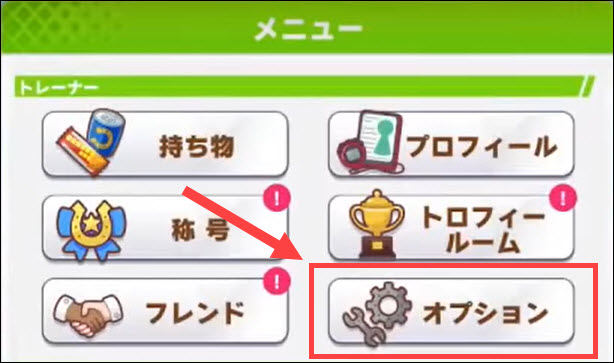
3.基本設定の品質の項目で「簡易版」を選択します。変更が完了します。
対処法⑨ 他のデバイスを終了する
ウマ娘をプレイする時、注意しなくてほかのデバイスがバックグラウンドを運行すれば、パソコンに負荷をかけ、動作が重くなる可能性があります。
対処法⑩ ウマ娘を再インストールする
ウマ娘のファイルが壊れるのが、ウマ娘をプレイする動作や設定などのことを影響をかけます。再インストールすると、その状況が改善できることがあります。Windowsの設定を開き、「アプリ」でウマ娘をアンインストールします。ダウンロードしたフォルダーをすべて削除しなければなりません。アンインストールすると、ウマ娘DMM GAMES版オフィシャルウェブサイト でインストールします。
以上はウマ娘 DMM版が起動しない・重い時の対処法を詳しく紹介しました。トラブルの背後には多くの理由がありますから、対処方法を試す場合は、必ず自己責任の上で行ってください。自信が持っていない方は経験者に相談します。まだ解決できない状況にあった時、ゲーム自身の問題かもしれないので、ウマ娘の「サポート」にご連絡ください。


